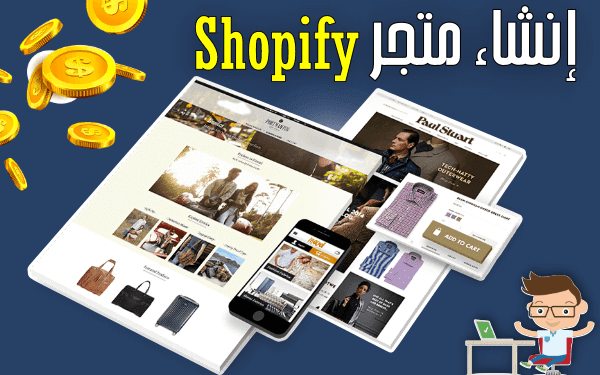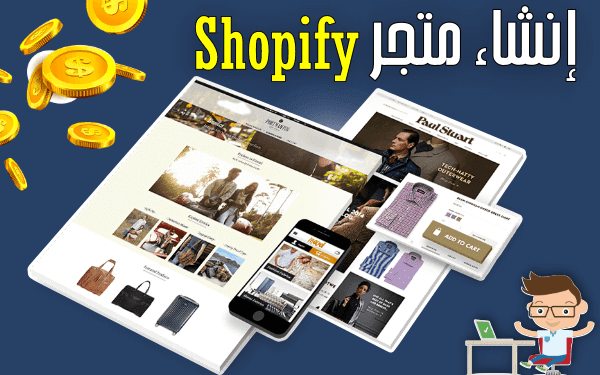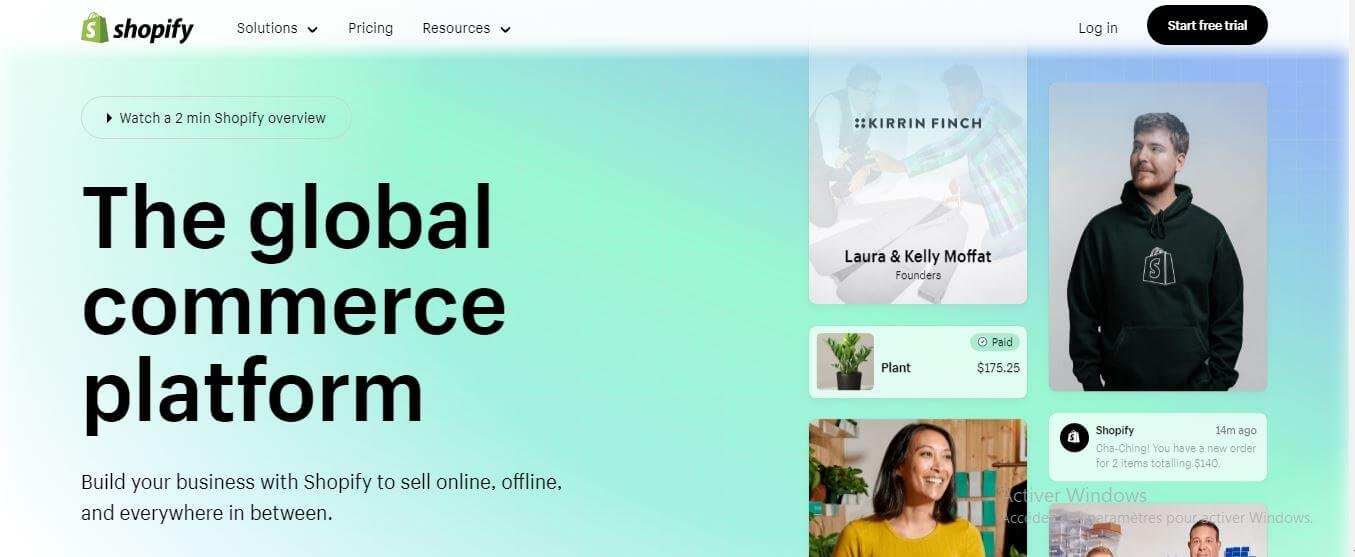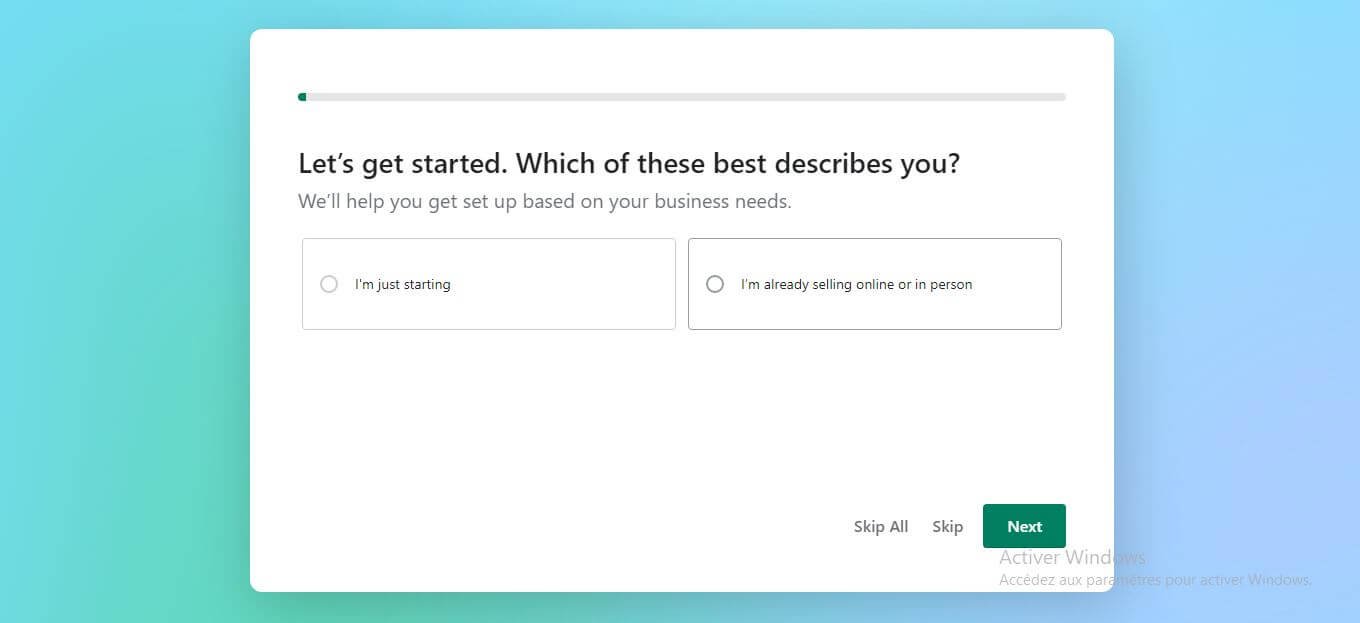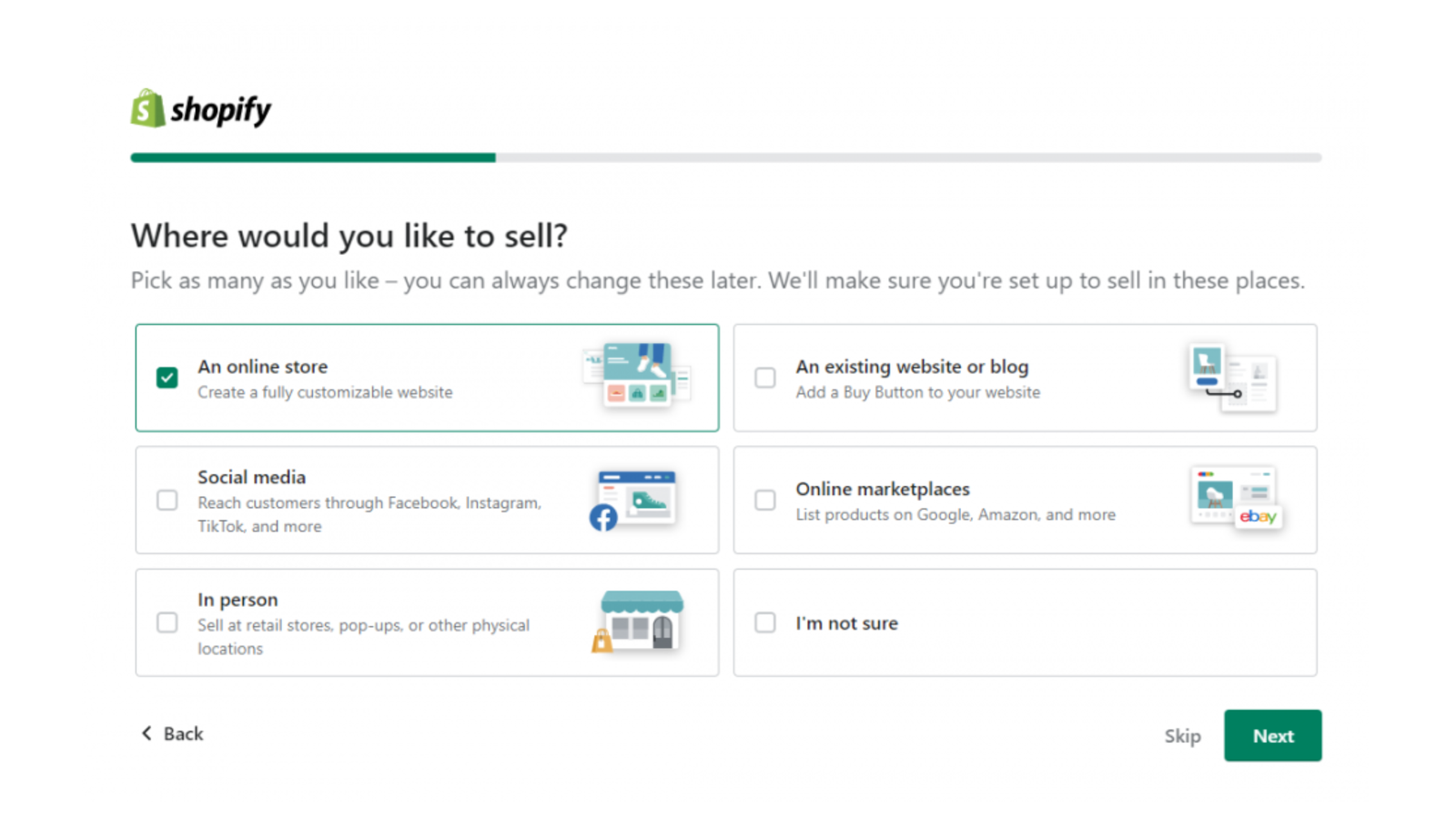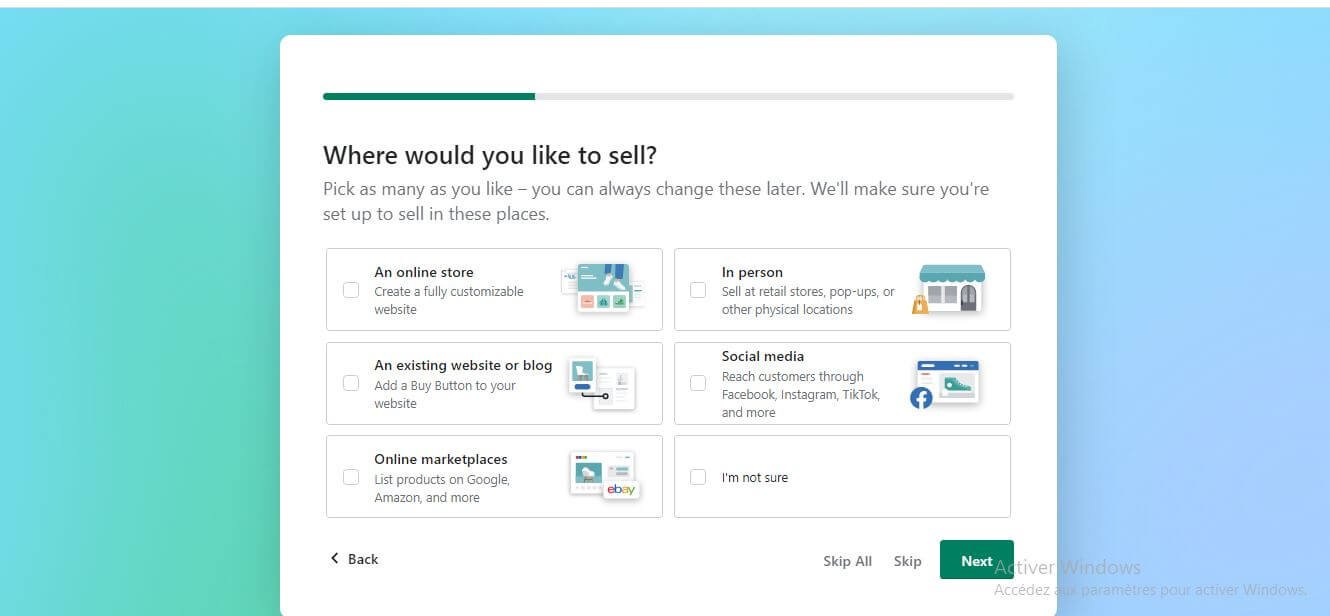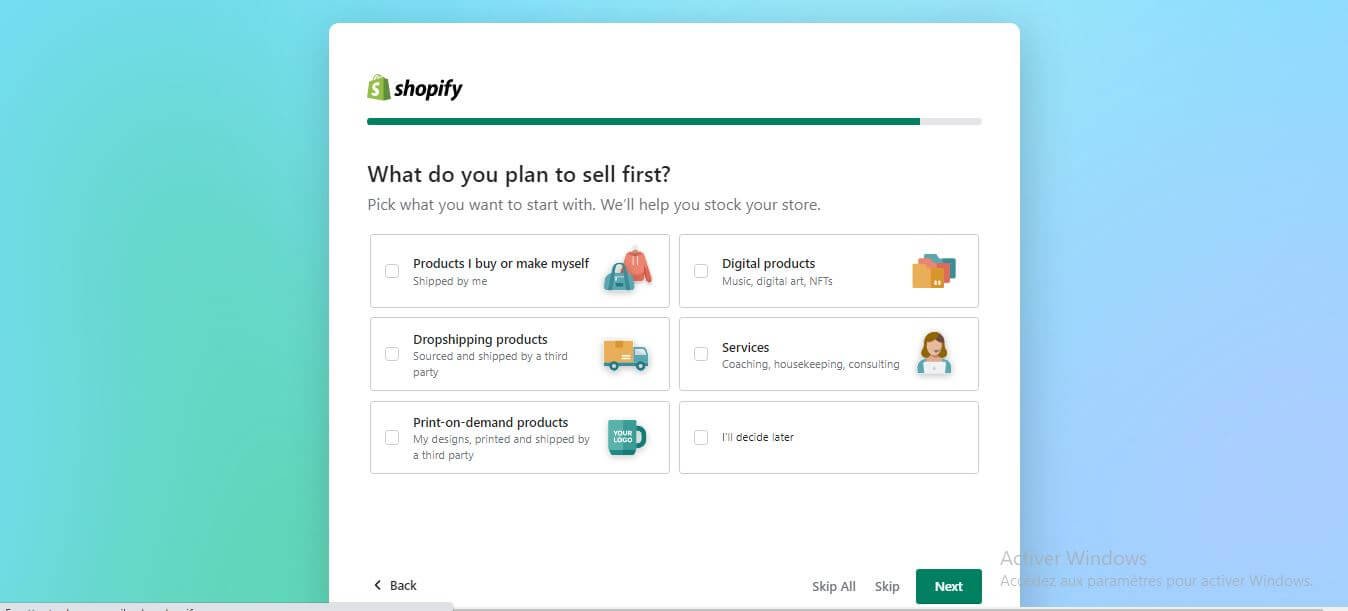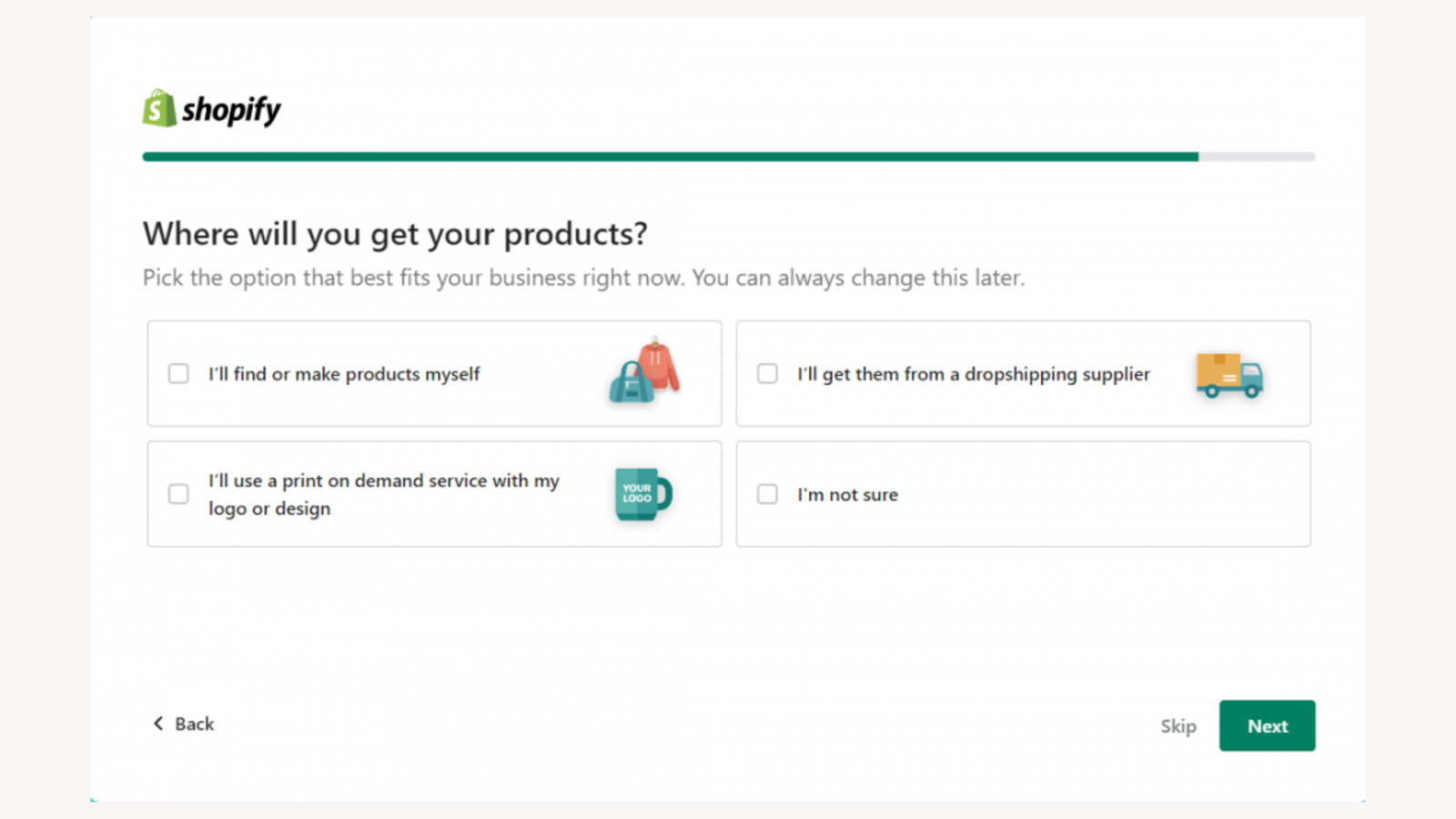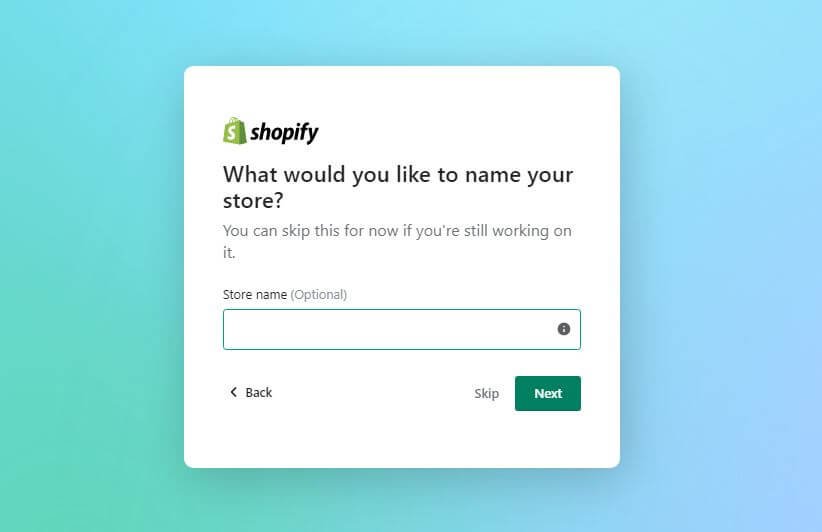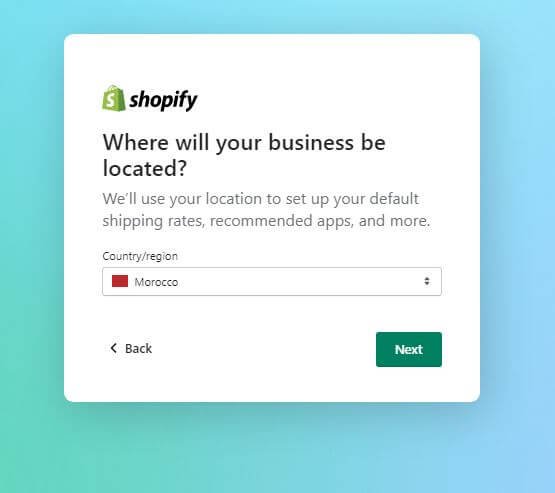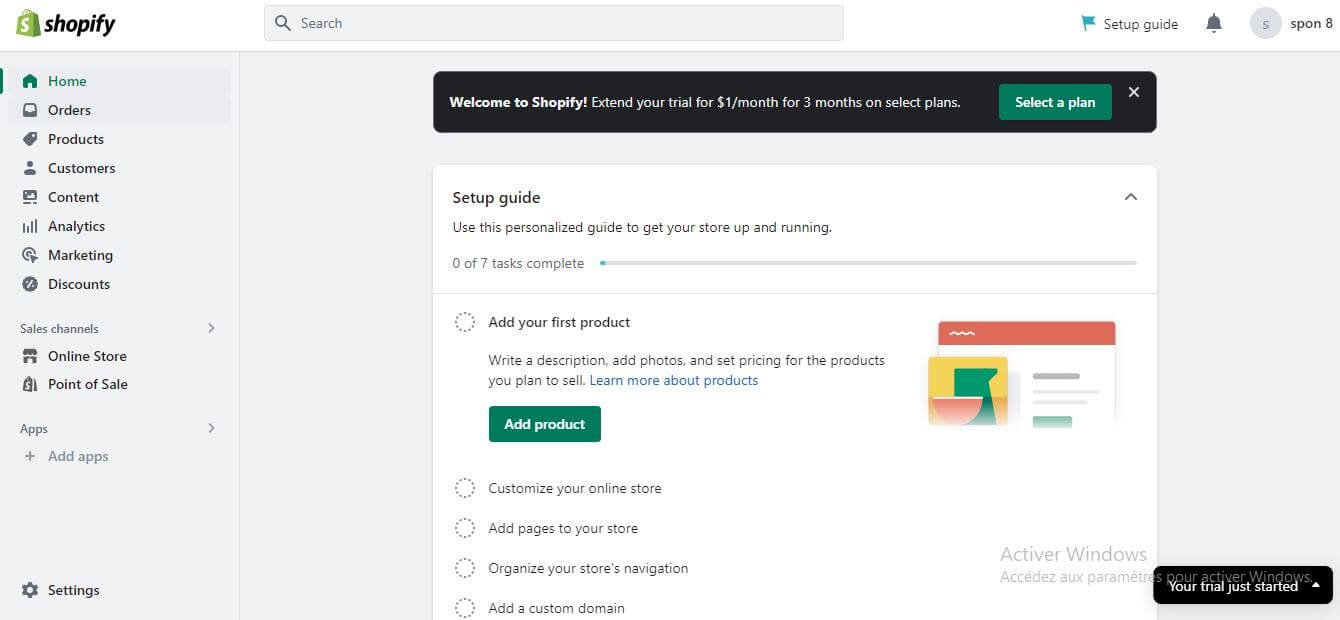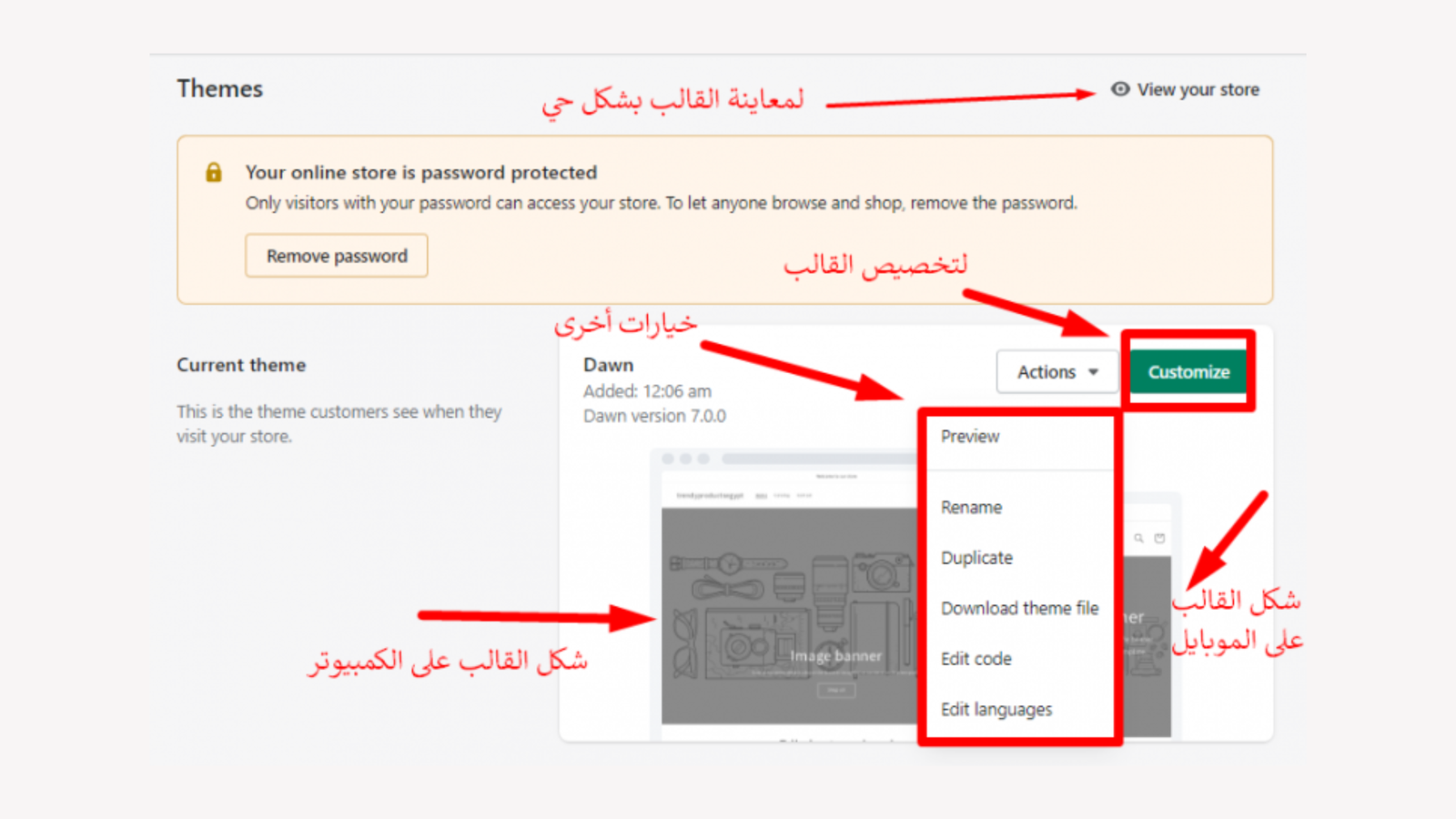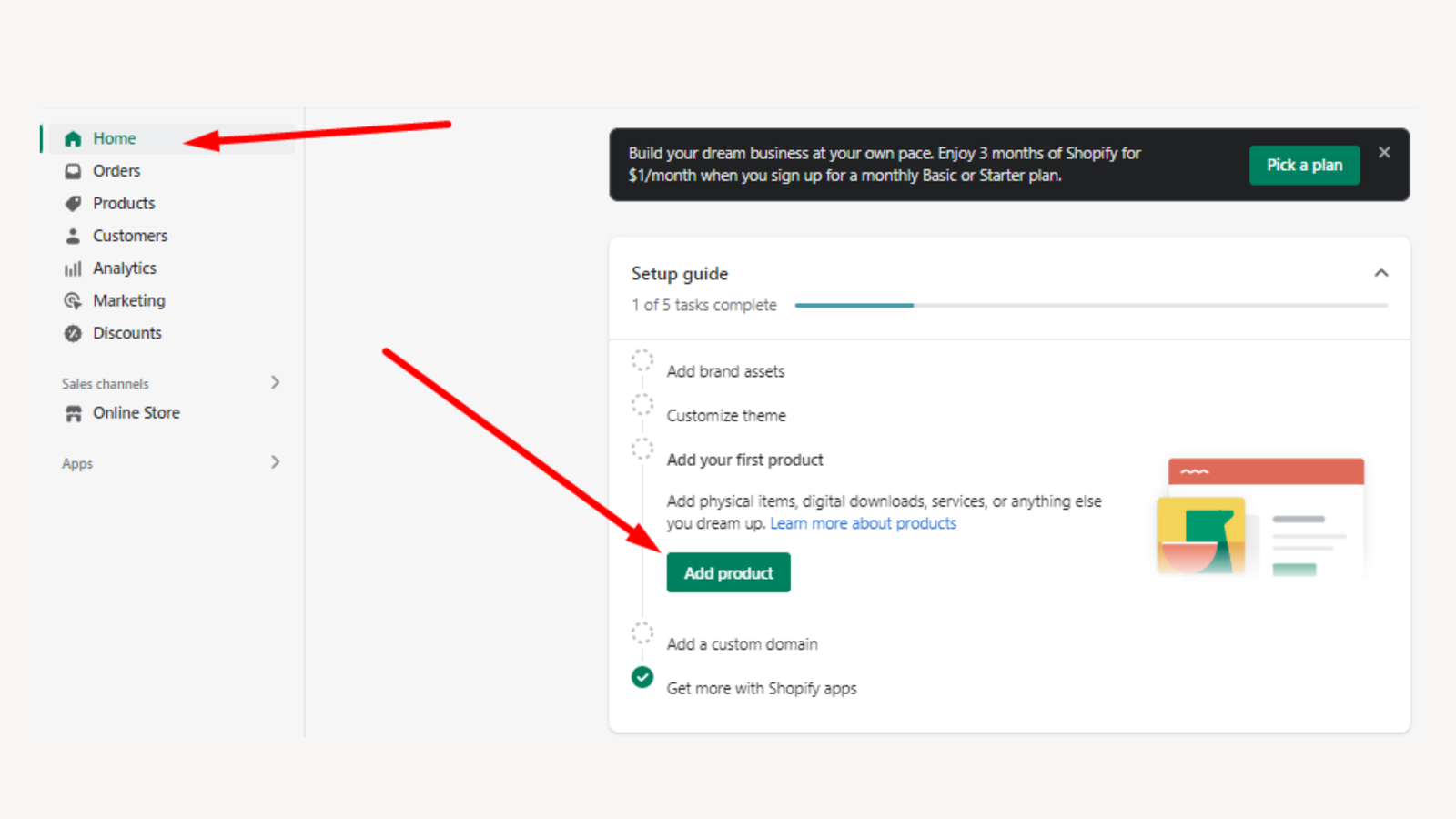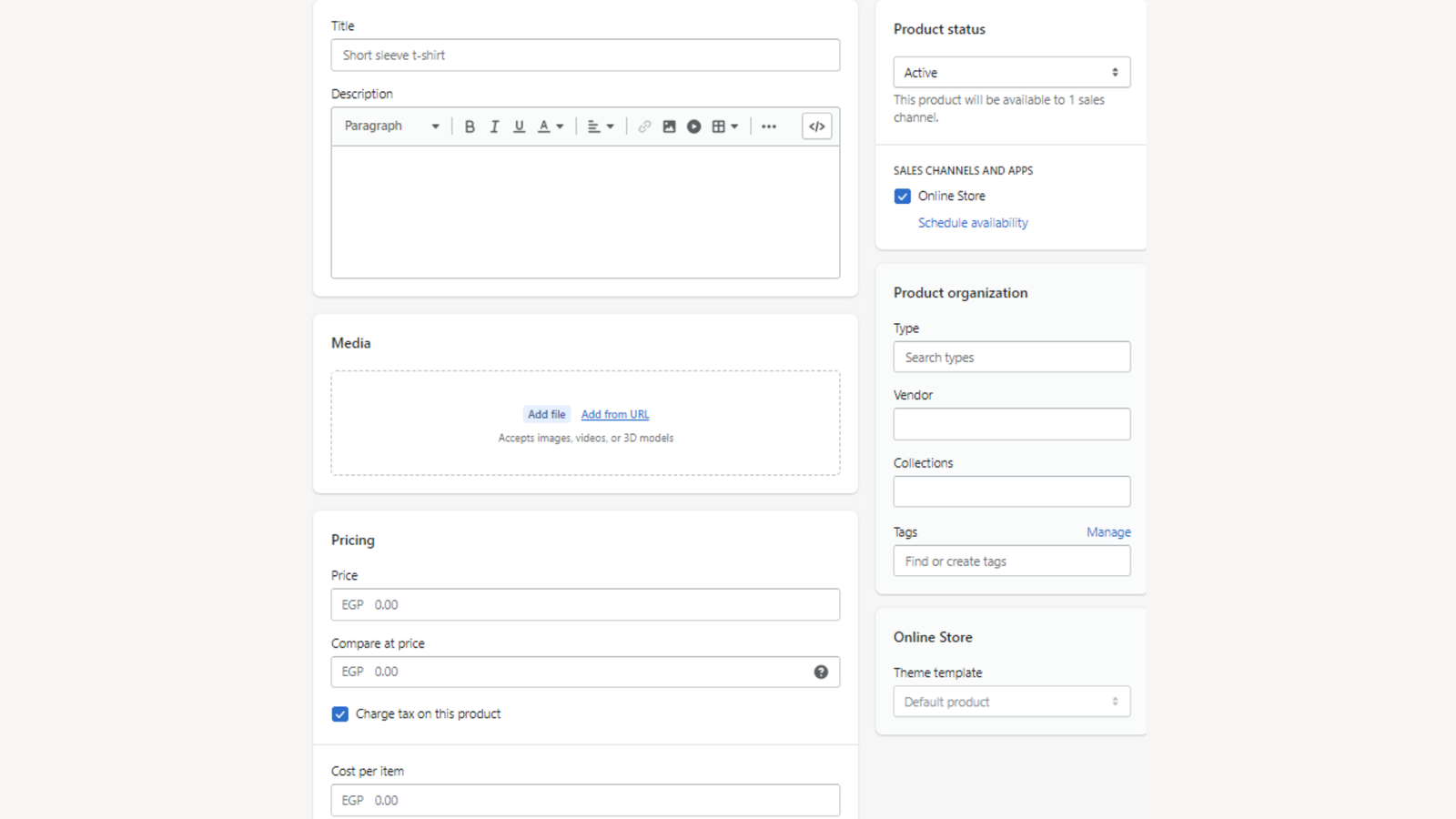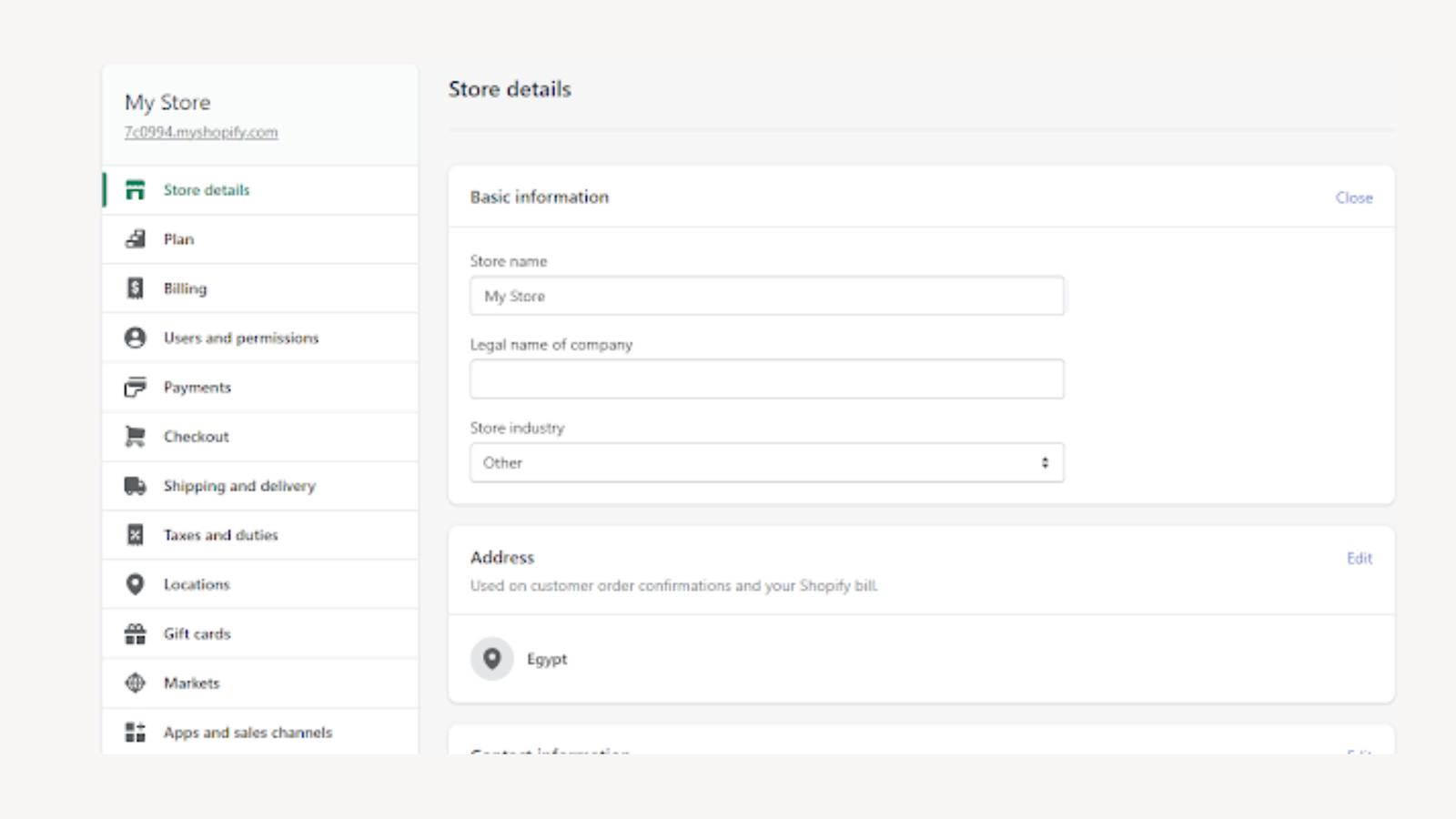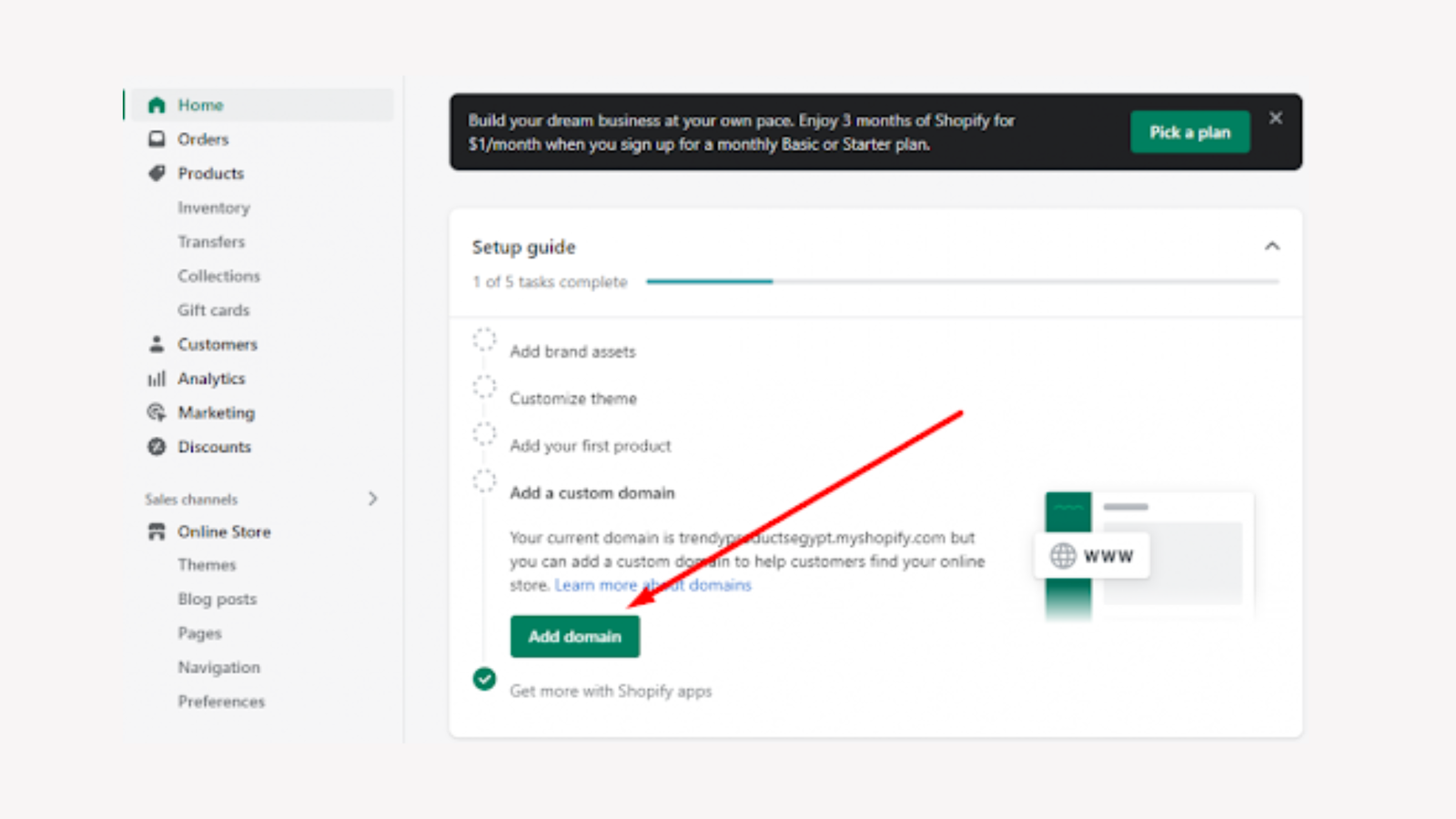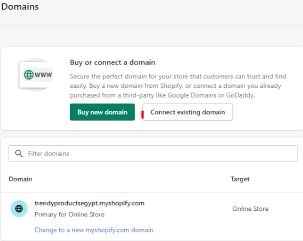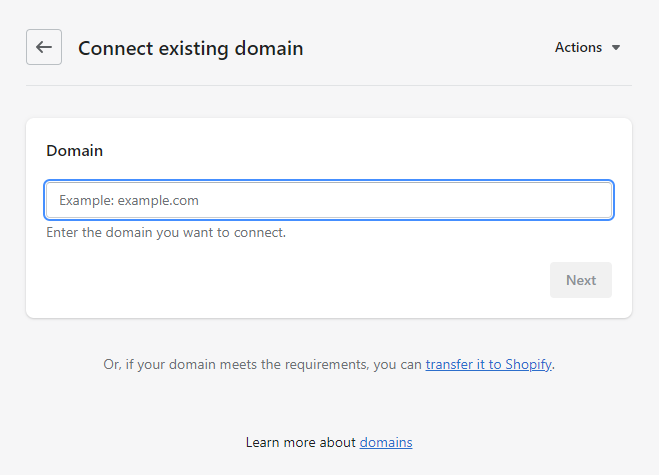كيفية إنشاء متجر الكترونى على شوبيفاي (Shopify)
 |
| كيفية إنشاء متجر الكترونى على شوبيفاي (Shopify) |
دخول عالم التجارة الالكترونية يحتاج منك الى انشاء متجر الكتروني، وانشاء متجر شوبيفاي هي خطوة مهة جدا للبدء التجارة الالكترونية، ولمن لا يعرف شوبيفاي هي منصة مشهورة جدا لانشاء المتاجر الالكترونية وبدء الربح من الانترنت.
في هذا المقال الجديد من مدونة اربح نت سنتعرف بشكل مفصل على شرح طريقة انشاء متجر الكتروني من خلال منصة الشوبيفاي، سنتعرف على طريقة فتح متجر الكتروني واعداده وبالصور التوضيحية حتى تستطيع دخول عالم الايكومرس والتجارة الالكترونية من اوسع أبوابه.
سنبدأ بشرح كيفية إعداد حساب شوبيفاي واختيار قالب التصميم المناسب للمتجر. سنرافقك خلال خطوات تخصيص التصميم وإضافة الشعار والألوان المناسبة لمتجرك، كما سنشرح كيفية إضافة الصور والوصف للمنتجات بشكل فعّال وجذاب.
كيفية إنشاء متجر شوبيفاي
كما اشرنا سابقا ان اول خطوات الربح من التجارة الالكترونية الأولى تتضمن انشاء متجر الكتروني او انشاء متجر شوبيفاي، وخطوة انشاء المتجر الالكتروني تنقسم الى عدة مراحل، بالضبط تنقسم الى مرحلتين:
- أولاً مرحلة التسجيل
- ثانياً إدارة متجرك الإلكتروني على شوبيفاي وتهيئته
وسنتعرف على كل منهنا على حدة وبشرح مفصل لذلك تابع القراءة الى أخر كلمة وانصحك بالتركيز جيد في القراءة.
مراحل انشاء متجر اليكتروني على شوبيفاي ينقسم الى مرحلتين:
أولاً مرحلة التسجيل
مرحلة التسجيل هي الخطوة الأولى والأساسية في إنشاء متجر إلكتروني احترافي على منصة Shopify، تتطلب هذه العملية إدخال معلوماتك الأساسية لإنشاء حساب جديد على المنصة، مايميز هذه المرحلة هي انها سهلة جدا، ويمكن القيام بها في دقائق معدودة،
يُنصح باتباع الخطوات التالية لضمان التسجيل الناجح:
للتسجيل في موقع شوبيفاي تحتاج الى الولوج الى الموقع من خلال النقر هنا، ثم انقر على زر Start free trial او ابدء الاصدار المجاني كما هو موضح في الصورة بالأسفل:
الخطوة الموالية ستحتاج فيها الى ادخال بريدك الالكتروني والنقر على Start free trial، من اجل بدء الاصدار التجريبي.
ولمعلوماتك يجب ان تعرف ان شوبيفاي لا توفر خطة استخدام مجانية بل توفر اصدار تجربي مجاني للمدة 7 ايام.
بعد النقر على Start free trial سيتم نقلك الى صفحة الاستبيان، في هذه المرحلة ستحتاج الى الاجابة على مجموعة من الأسئلة التي يتم طرحها عليك من طرف شوبيفاي لتأكد من مدى جذيتك ورغبتك في انشاء متجر شوبيفاي.
الصورة التوضيحية بالأسفل.
شوبيفاي سيطرح عليك مجموعة من الأسئلة من بينها ماهو أفضل وصف يناسبك كبائع على الإنترنت؟ إذا لم تكن لديك أي خبرة في مجال البيع عبر الانترنت فقم باختيار، I am just stating، أما في حالة لديك خبرة ولو بسيطة يمكنك اختيار الخيار الثاني.
في حالة لا تريد الاجابة على الاسئلة فيمكنك تخطيها بشكل بسيط من خلال النقر على SKIP.
اما في حالة تريد الاجابة عل كل الأسئلة فيمكنك اتباع الخطوات التالية.
في الصورة بالأسفل يطرح عليك موقع شوبيفاي العديد من الأماكن والقنوات التي يدعمها ويدعم البيع من خلالها.
يوضح لك موقع شوبيفاي أنه يمكن تعديل اختياراتك لاحقًا ، سواء كنت تريد استهداف قنوات جديدة للمبيعات عبر الإنترنت، أو حذف قنوات معينة والتركيز على أخرى. يمكنك حتى القيام بذلك بعد إنشاء حساب Shopify الخاص بك.
يمكنك اختيار I am not sure اذا كنت غير متأكد من نوع المنتجات التي ستقوم ببيعها عبر متجر الشوبيفاي.
يمكنك اختيار physical products في حالة ستبيع منتجات ملموسة او يمكنك اختيار digital goods في حالة تنوي بيع منتجات غير ملموسة مثل الدورات التعليمية او الكتب الرقمية.
عند اختيار المنتجات الملموسة او physical products سينبثق لك سؤال أخر يتمحور حول الطريقة التي حصلت بها على هذه المنتجات.
يمكنك الاختيار مابين إيجاد المنتجات أو صنعها بنفسك أو الاستعانة بمورد يعمل بنظام الدروب شبينج، اوتقديم خدمات الطباعة عندالطلب.
عند اختيار أي من الخيارات المذكورة فسيتم نقلك مباشرة بعد النقر على التالي او NEXT الى صفحة كما في الصورة بلأسفل.
يمكنك اختيار اسم جذاب لموقع والنقرعلى NEXT او يمكنك النقر على SKIP لتخطي هذه المرحلة مباشرة.
عند النقر على التالي او NEXT، سيتم نقلك الى الخطوة التالية من أجل البلد الذي تعيش فيه.
الخطوة الموالية ولتتمكن من اكمال عملية التسجيل على الموقع ستحتاج الى انشاء حساب على المنصة من خلال الخيارات التالية:
ثانياً إدارة متجرك الإلكتروني على شوبيفاي وتهيئته
المرحلة الثانية وبعد الانتهاء من مرحلة التسجيل، ستحتاج الى ادارة متجرك الالكتروني على شوبيفاي وتهيئته بشكل احترافي، وعندما تدخل الى حسابك على الشوبيفاي ستظهر لك الصفحة التالية:
كما هو موضح في الصورة فلقد تبقى لك خمس خطوات من اجل اكمال انشاء المتجر الالكتروني الخاص بك، وهي:
- اختيار قالب للمتجر (Customize theme)
- اضافاة المنتجات الى متجر شوبيفاي الخاص بك (Add your first product).
- اعطائ اسم اكثر احترافية للمتجر (Name your store).
- إضافة اسم نطاق او دومين للمتجر (Add a custom domain)
- اليقيام بتنصيب التطبيقات التي يوفرها شوبيفاي (Get more with Shopify apps).
ملاحظة: قد تتغير الخمس خطوات بتغير وتحديثات المنصة.
1. اختيار قالب المتجر وتخصيصه (Customize theme)
هذه الخطوة بسيطة جدا فكل ما تحتاج القيام به هو اختيار افضل قالب للمتجرك الالكتروني، يمكنك اما التعديل على القالب من خلال النقر على customize او النقر على Actions حتى تظهر لك مجموعة من الخيارات كما هو موضح في الصورة بلأسفل.
يمكنك إعادة تسمية القالب أو نسخه أو تحميل الملف الخاص به او تعديل اللغات المتاحة من خلاله.
يمكنك تعديل الكود البرمجي الخاص بالقالب في حالة كانت لديك معرفة تقنية بمجال البرمجة، ايضا يمكنك اختيار عدة قوالب من مكتبة القوالب التي توفرها شوبيفاي.
2. إضافة أول منتج سوف تقوم ببيعه من خلال المتجر (Add your first product)
بعد ان تنتهي من التعديل على القالب واختيار القالب الصحيح والمناسب ستحتاج الى الانتقال للخطوة الموالية وهي البدء في اضافة المنتجات الخاصة بك للموقع، حيث ستحتاج الى النقر على اضافى منتج او Add product من اجل اضافة صور المنتجات الخاصة بك ويفضل ان تكون الصور ذات جودة عالية ووضاحة.
بعد النقر على الزر السابق ستظهر لك الصفحة التالية:
هنا حيث يكمكنك اضافة صور المنتجات وتسمياتها واضافة سعر المنتج وصف المنتج (Description) وغيرها من المعلومات التي من السهل ملئها وبشكل بسيط.
اسم المنتج او العنوان: يجب كتابة اسم المنتج بطريقة صحيحة نحويًا ومقروءة بأي لغة ستستخدمها.
وصف المنتج: أضف وصفًا تفصيليًا للمنتج في هذا القسم، ويمكنك بسهولة إضافة الصور وتنسيق الخطوط في هذا القسم.
الوسائط: من خلال قسم الميديا يمكنك اضافة صور او فيديوهات لمنتجاتك او نماذج ثلاثية الابعاد. يتيح لك Shopify أيضًا إضافة رابط إلى أي من الملفات المذكورة أعلاه وسيضيف الوسائط منه إلى صفحة منتجك من ميزة إضافة عنوان URL.
السعر: هناك العديد من البيانات المهمة في هذا الجزء والتي يجب الانتباه لها عند إضافتها ، فإذا كان هناك سعر فهو السعر الذي يتم بيع المنتج به للعميل بدون عرض. سعر المنتج عند تطبيق خصم خاص عليه ، سيظهر أمام المستخدم.
يُعد عرض سعر المنتج للعملاء قبل الخصم وبعده عاملاً مهمًا في دفعهم إلى شراء هذا المنتج. يمكنك أيضًا اختيار إضافة قيمة الضريبة إلى سعر المنتج المباع بالنقر فوق ضريبة هذا المنتج.
يمكنك اتباع الخطوات واملاء الخنات بالمعلومات المطلوبة.
3. تسمية المتجر (Name your store)
انقر على Home من اجل الرجوع الى الصفحة الرئيسية واختيار اسم مناسب للمتجرك، تحتاج ايضا الى النقر على Name store، حتى تنتقل الى الخطوة الموالية كما هو موضح في الصورة بالأسفل.
هذا القسم يحتوي على عدة اقسام فرعية من بينها:
- قسم الدفع
- قسم بطاقات الهدايا
- قسم صلاحيات المستخدمين
- قسم النطاقات
- قسم اللغات
يمكنك الاختيار من بين الأقسام التي تحتاج التعديل عليها.
4. إضافة اسم نطاق او دومين للمتجر (Add a custom domain)
بعد ان تنشأ متجر شوبيفاي ستحتاج الى اختيار اسم نطاق او دومين للمتجر الخاص بك، حيث يأتي المتجر بنطاق مجاني تابع لشوبيفاي، لكن ستحتاج الى نطاق مدفوع حتى تضيف المزيد من الاحترافية للمتجر.
يمكنك الاستمرار في استخدامه او تغيره من احدى الخيارات التالية:
- ربط متجرك بنطاق تمتلكه بالفعل من موقع نطاقات متخصص.
- شراء نطاق من موقع شوبيفاي.
من خلال النقر على Add domain ستنتقل الى صفحة لاضافة الدومين.
تظهر لك مباشرة الصفحة الموضحة في الصورة بالأسفل، عند النقر على buy new domain ستستطيع البحث على الدومين المناسب لك حتى تستطيع شرائه وربطه مع متجرك على الشوبيفاي.
يمكنك الاختيار مابين عشرات الدومينات، من خلال مربع البحث الخاص بدومينات على شوبيفاي.
بعد ان تختار الدومين تقوم بشرائه وبعدها ربطه مع متجرك الالكتروني.
وفي الختام أتمنى انك استفدت وتعلمت طريقة انشاء متجر شوبيفاي بالتفصيل والصور التوضيحية للمزيد من المعلومات يمكنك زيارة مدونتنا اربح نت.